時間:2017-07-04 來源:互聯網 瀏覽量:
今天給大家帶來Win10怎麼開啟虛擬WiFi熱點,Win10如何開啟虛擬WiFi熱點,讓您輕鬆解決問題。
相信很多Win7/Win8.1/Win10筆記本用戶都已經知道,我們可以把筆記本的無線網卡配置為虛擬WiFi熱點,從而供手機或平板電腦等其它設備共享上網。但是有朋友在按照教程運行 netsh wlan start hostednetwork 命令時,卻遇到了“無法啟動承載網絡。組或資源的狀態不是執行請求操作的正確狀態”的提示。如圖:
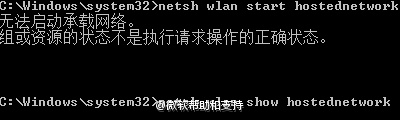
導致這個問題的原因是“Microsoft Hosted Network Virtual Adapter(微軟托管網絡虛擬適配器)”沒有開啟造成的。啟用方法如下:
打開設備管理器,點擊“查看”菜單,勾選“顯示隱藏的設備”。然後展開下麵的“網絡適配器”,在其中找到“Microsoft Hosted Network Virtual Adapter”,右鍵點擊,選擇“啟用”即可。如圖:

啟用“微軟托管網絡虛擬適配器”後,再重新嚐試開啟虛擬WiFi熱點,應該就能夠正常開啟了。
PS:如果開啟後,能夠搜索到WiFi熱點,但是卻無法連接網絡,可以更新無線網卡驅動後再次嚐試。
以上就是Win10怎麼開啟虛擬WiFi熱點,Win10如何開啟虛擬WiFi熱點教程,希望本文中能幫您解決問題。